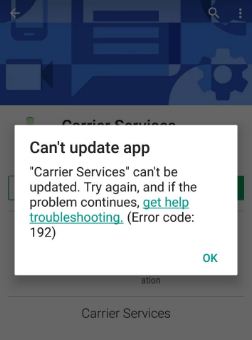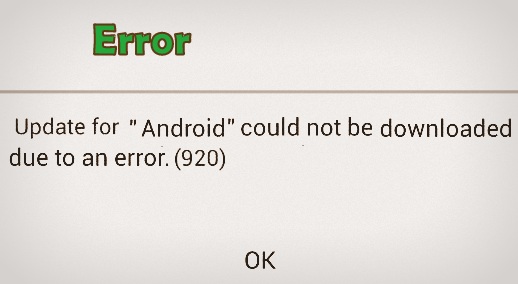Ištaisyti „Google Play“ parduotuvės klaidą 921: kaip
Atnaujinant ar diegiant programą iš žaidimų parduotuvės ir gauti klaidos kodą 921 „Android“ telefone ar planšetiniame įrenginyje. Galite pamatyti šį pranešimą: Programos nepavyko atsisiųsti dėl klaidos. (921) o įdiegti programą savo „Android“ įrenginys ir galite pamatyti klaidos pranešimą „Nežinomas klaidos kodas diegiant programą: „921“. „Android“ įrenginyje lengva ištaisyti „Google Play“ parduotuvės klaidą 921.
Šio tipo klaida dažniausiai pasitaiko „WhatsApp“, „Instagram“, „Surfer Metro“, klaviatūroje, „Apex“ paleidimo priemonėse ir kita klaida, būdinga šiems tipams 103 klaida, klaida RPC S-7: AEC: 0, klaida 501, klaida 492 ir daugiau. Leiskite žingsnis po žingsnio pamatyti galimus „Google Play“ parduotuvės 921 klaidos „Android“ telefonuose ar planšetiniuose įrenginiuose sprendimus.
Susiję patarimai:
Kaip ištaisyti „Google Play“ parduotuvės klaidą 907
Ištaisykite „Play Store“ klaidą 481
Kaip pašalinti klaidą gaunant informaciją iš serverio
Kaip ištaisyti „Google Play“ parduotuvės klaidą 921 „Android“ telefone

Išbandykite toliau pateiktus įvairius metodus, kaip ištaisyti 921 klaidą „Google Play“ parduotuvėje.
1šv Būdas: patikrinkite WI-FI arba mobiliojo duomenų ryšį
Atnaujindami programą staiga nustojo atnaujintiprogramą, patikrinkite, ar interneto ryšys neatjungtas. Jei atjungsite, prijunkite savo įrenginį prie kitų „Wi-Fi“ ar korinio ryšio duomenų ir atnaujinkite programas ar žaidimus. Jei internetas yra prijungtas, bet neatnaujina programos, perkraukite įrenginį ir pabandykite atnaujinti programas. Jei nepavyksta išspręsti problemos, pabandykite žemiau pateiktą metodą.
2nd Būdas: išvalykite „Google Play“ parduotuvės talpyklą, kad išspręstumėte „Google Play“ parduotuvės klaidą 921
1 žingsnis: Eiti į "Nustatymai“
2 žingsnis: Įrenginio skiltyje palieskite „Programos“
3 žingsnis: Slinkite žemyn, kol pamatysite „Google Play“ parduotuvė ir bakstelėkite jį
4 žingsnis: Palieskite „Sandėliavimas“
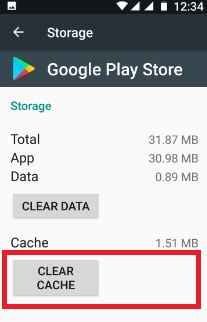
5 žingsnis: Palieskite „Išvalyti talpyklą“
Išvalykite „Google Play“ paslaugų talpyklą:
Nustatymai> Įrenginys> Programos> „Google Play“ paslaugos> Saugykla> Išvalyti talpyklą
3rd Būdas: pašalinkite „Google Play“ parduotuvės atnaujinimus „Android“
1 žingsnis: Eiti į "Nustatymai“
2 žingsnis: Įrenginio skiltyje palieskite „Programos“
3 žingsnis: Slinkite žemyn, kol pamatysite „„Google Play“ parduotuvė“Ir bakstelėkite jį
4 žingsnis: Palieskite „Daugiau“
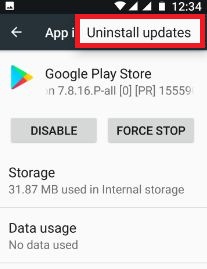
5 žingsnis: Palieskite „Pašalinkite naujinius“
6 žingsnis: Palieskite „Gerai“
Dabar pabandykite atsisiųsti programas ar žaidimus iš „Google Play“ parduotuvės.
4tūkst Būdas: pašalinkite „Google“ paskyrą
1 žingsnis: Eiti į "Nustatymai“
2 žingsnis: Skiltyje Asmeniniai palieskite „Sąskaitos“
Visa sukurta paskyra matoma jūsų „Android“ įrenginyje.
3 žingsnis: Palieskite „„Google““
4 žingsnis: Palieskite „Daugiau“

5 žingsnis: Palieskite „Pašalinti paskyrą“
6 žingsnis: Vėl palieskite „Pašalinti paskyrą“
Pašalinę „Google“ paskyrą iš „Android“ įrenginio, iš naujo paleiskite įrenginį ir dar kartą prisijunkite naudodami savo paskyrą ir bandykite atsisiųsti programą iš „Play“ parduotuvės.
5tūkst Būdas: iš naujo nustatykite programos nuostatą, kad išspręstumėte „Google Play“ parduotuvės klaidą 921
1 žingsnis: Eiti į "Nustatymai“
2 žingsnis: Įrenginio skiltyje palieskite „Programos“
3 žingsnis: Palieskite „Daugiau“

4 žingsnis: Pasirinkite „Iš naujo nustatyti programos nuostatas“
5 žingsnis: Palieskite „Nustatyti programas iš naujo“
Jei nė vienas iš aukščiau nurodytų metodų neištaiso 103 klaidos žaidimų parduotuvės problemoje, iš naujo nustatykite „Android“ įrenginį gamykloje naudodami žemiau pateiktus nustatymus.
Nustatymai> Asmeniniai> Atsarginių kopijų kūrimas ir nustatymas iš naujo> Gamyklinių duomenų atstatymas> Atstatyti telefoną> Ištrinti viską
Viskas apie galimus „Google“ sprendimo būdus„Play Store“ klaida 921 „Android“ įrenginyje. Jei turite kokių nors rūpesčių, praneškite mums žemiau komentarų laukelyje. Aš atsakysiu kuo greičiau. Palaikykite ryšį su mumis naujausi „Android“ patarimai.